คุณเพิ่งซื้อแท็บเล็ต Amazon Fire เครื่องใหม่ คุณแทบจะไม่ได้ใช้เลย จากนั้นวันหนึ่งคุณกดปุ่มเปิดปิดและแท็บเล็ต Amazon Fire จะไม่เปิดขึ้นมา เกิดอะไรขึ้น
มีหลายสิ่งที่อาจทำให้เกิดปัญหานี้ได้ทุกอย่างตั้งแต่การไม่กดปุ่มเปิดปิดอย่างถูกต้องไปจนถึงปัญหาเกี่ยวกับซอฟต์แวร์
ในบทความนี้เราจะ ดำเนินการตั้งแต่วิธีการแก้ปัญหาที่ง่ายและรวดเร็วที่สุดไปจนถึงเคล็ดลับขั้นสูงเพิ่มเติมเพื่อเปิดเครื่อง แท็บเล็ต Amazon Fire และใช้งานได้อีกครั้ง
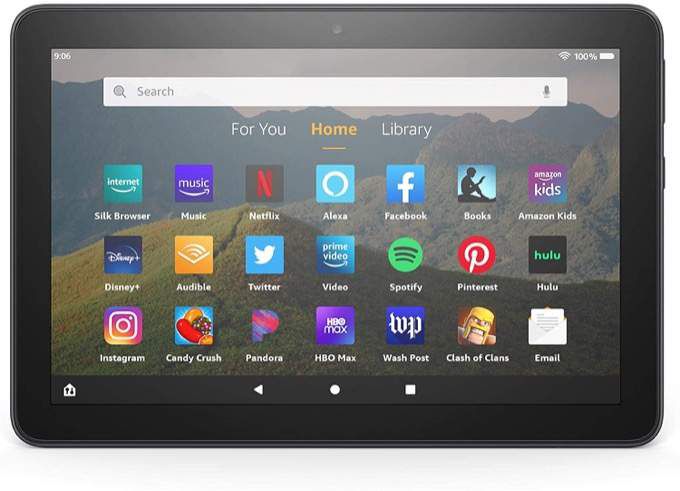
1. กดปุ่มเปิด / ปิดค้างไว้
ข้อผิดพลาดที่พบบ่อยที่สุดอย่างหนึ่งที่ผู้ใช้แท็บเล็ต Amazon Fire รายใหม่ทำคือการแตะปุ่มเปิด / ปิดบนแท็บเล็ต Amazon Fire และรอให้เปิด มันจะไม่
จริงๆแล้วคุณต้องกดปุ่มค้างไว้อย่างน้อย 5 วินาที เมื่อทำเสร็จแล้วคุณจะได้ยินเสียงบูตและแท็บเล็ต Amazon Fire จะมีชีวิตขึ้นมา

อย่ารู้สึกแย่นี่เป็นข้อผิดพลาดที่พบบ่อยที่สุดที่ผู้ใช้ทำเมื่อใช้แท็บเล็ต Amazon Fire ใหม่เป็นครั้งแรก
In_content_1 ทั้งหมด: [300x250] / dfp: [640x360]->2. ชาร์จแท็บเล็ตให้เต็มด้วยอะแดปเตอร์ AC
หากแท็บเล็ต Amazon Fire ของคุณมีพลังงานใกล้หมดแท็บเล็ตอาจเข้าสู่โหมดประหยัดพลังงานหรือไม่มีพลังงานเพียงพอที่จะบูตได้อย่างถูกต้อง
ก่อนที่คุณจะลองทำอย่างอื่นให้เสียบอะแดปเตอร์เพาเวอร์เข้ากับเต้ารับที่ผนังและต่อปลายอีกด้านของสาย USB เข้ากับพอร์ต USB ของแท็บเล็ตของคุณ
กดปุ่ม“ เปิด / ปิด” ค้างไว้เป็นอย่างน้อย 20 วินาทีเพื่อให้แน่ใจว่าปิดอยู่จริง ๆ ไม่ใช่แค่อยู่ในโหมดสลีป

คุณสามารถปล่อยให้ ชาร์จแท็บเล็ตเพียงหนึ่งชั่วโมงก่อนที่จะพยายามเปิดเครื่องอีกครั้ง แต่ถ้าคุณต้องการให้แน่ใจว่าชาร์จเต็มแล้วให้ใช้เวลาประมาณสี่ชั่วโมง นี่คือระยะเวลาที่ใช้ในการชาร์จแบตเตอรี่แท็บเล็ต Amazon Fire แบบแบนเต็มเพื่อชาร์จจนเต็ม
ในฐานะ การชาร์จแบตเตอรี่ ไฟที่อยู่ข้างพอร์ตพลังงานควรเปลี่ยนจากสีแดงเป็นสีเขียว เมื่อชาร์จเพียงพอแล้วสำหรับการบูตแท็บเล็ต หากไฟไม่เปลี่ยนเป็นสีเขียวแสดงว่าไม่ชาร์จหรือคุณไม่ได้ใช้อะแดปเตอร์ AC ที่ถูกต้อง (ดูหัวข้อที่ 5)
หมายเหตุ: หากคุณสังเกตเห็นว่า แท็บเล็ตไม่ได้ชาร์จเลยหรือชาร์จเพียงบางส่วนคุณอาจต้องเปลี่ยนแบตเตอรี่ (โดยเฉพาะอย่างยิ่งหากคุณมีแท็บเล็ตมาระยะหนึ่งแล้ว)
คุณไม่สามารถรับแบตเตอรี่จาก Amazon ได้โดยตรง แต่มีผู้ขายบุคคลที่สามใน Amazon ซึ่งคุณสามารถซื้อแบตเตอรี่แท็บเล็ต Amazon Fire ได้ นอกจากนี้ยังมีวิดีโอมากมายบน YouTube ที่แสดงวิธีการเปลี่ยนแปลง อย่าทำเช่นนี้หากแท็บเล็ตของคุณยังอยู่ในระยะประกัน ให้ข้ามไปที่หัวข้อ 6 แทน
3. อัปเดตซอฟต์แวร์ทั้งหมด
เมื่อคุณใช้แท็บเล็ต Amazon Fire ตามปกติแท็บเล็ตจะเข้าสู่โหมดสลีปหลังจากไม่มีการใช้งานเป็นเวลาหลายนาที หากมีแอปที่ทำงานอยู่ซึ่งไม่ยอมให้แท็บเล็ต Amazon Fire ออกจากโหมดสลีปไม่ว่าด้วยเหตุผลใดก็ตามอาจดูเหมือนว่าแท็บเล็ต Fire ไม่เปิดเมื่อมันเข้าสู่โหมดสลีปจริงๆ
เหตุใด แอพนี้ทำไหม หากแอปใด ๆ บนแท็บเล็ตล้าสมัยอาจทำให้เกิดพฤติกรรมที่คาดเดาไม่ได้เช่นนี้ ดังนั้นจึงควรอัปเดตแอปทั้งหมดและดูว่าสามารถแก้ปัญหาการเปิดเครื่องได้หรือไม่
ในการดำเนินการนี้ให้กดปุ่มเพิ่มระดับเสียงและปุ่มเปิด / ปิดค้างไว้เป็นเวลา 45 ถึง 60 วินาที หากแท็บเล็ตของคุณอยู่ในโหมดสลีปเท่านั้นคุณควรเห็นแท็บเล็ตเปิดอยู่
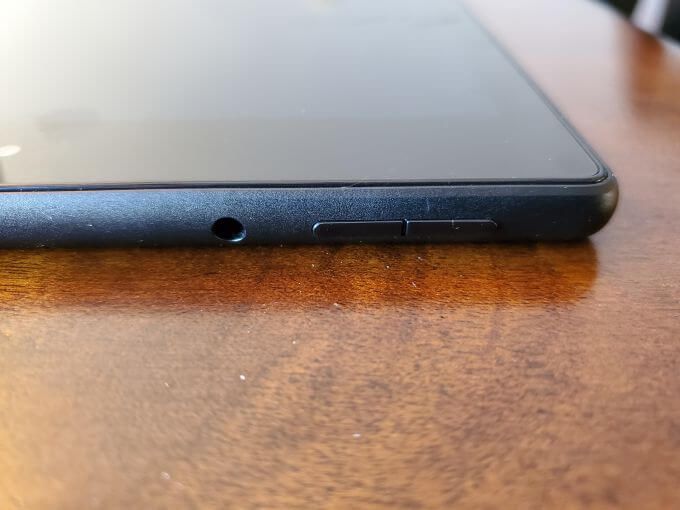
ปล่อยปุ่ม "เปิด / ปิด" และกดปุ่ม "เพิ่มระดับเสียง" ค้างไว้จนกว่าคุณจะเห็นข้อความ "การติดตั้งซอฟต์แวร์ล่าสุด" ปรากฏบนหน้าจอ
เมื่อคุณเห็นข้อความแจ้งว่าการติดตั้งเสร็จสมบูรณ์แล้วให้ไปยังส่วนถัดไปเพื่อทำการซอฟต์รีเซ็ตเพื่อเริ่มต้นแท็บเล็ตใหม่และเริ่มใช้งานอีกครั้ง
4. ทำการรีเซ็ตแบบ "ซอฟต์"
เคล็ดลับที่ไม่ค่อยมีใครรู้จักในการทำให้แท็บเล็ต Amazon Fire ที่ดูเหมือนจะ "ตาย" กลับมาทำงานอีกครั้งคือการรีเซ็ตแท็บเล็ตแบบนุ่มนวล
หมายความว่าอย่างไร
ซอฟต์รีเซ็ตจะเป็นมากกว่าการทำให้แท็บเล็ตเข้าสู่โหมดสลีปเหมือนกับการกดปุ่มเปิด / ปิดเพียงครั้งเดียว มันจะปิดแท็บเล็ตอย่างสมบูรณ์ก่อนที่จะบูตขึ้นมาอีกครั้ง แม้ว่าคุณจะข้ามการอัปเดตแอปในส่วนก่อนหน้านี้ แต่การรีเซ็ตแบบซอฟต์รีเซ็ตเพียงอย่างเดียวก็สามารถแก้ไขปัญหาที่แท็บเล็ต Amazon Fire ไม่เปิดได้
ในการรีเซ็ตแบบซอฟต์รีเซ็ต:
กดปุ่มลดระดับเสียงและปุ่มเปิด / ปิดพร้อมกันค้างไว้ประมาณ 10 วินาที
หากคุณเห็นหน้าจอการกู้คืนปรากฏขึ้นแสดงว่าแท็บเล็ตของคุณไม่ได้อยู่ในโหมดสลีปจริง ๆ แต่น่าจะปิดอยู่แล้ว
ในกรณีนี้คุณมีสองตัวเลือก
หากคุณตัดสินใจที่จะรีเซ็ตเป็นค่าเริ่มต้นจากโรงงานก็สามารถแก้ไขปัญหาได้อย่างสมบูรณ์ คุณมีแท็บเล็ต Amazon Fire ที่ไม่ได้เปิดอยู่ ดังนั้นจึงเป็นสิ่งที่ต้องพิจารณา
5. ใช้อะแดปเตอร์ AC ที่ถูกต้อง
นอกจากนี้หากคุณพบว่าแท็บเล็ตดูเหมือนจะชาร์จไฟไม่ได้หรือแท็บเล็ต Amazon Fire ยังไม่เปิดแม้จะผ่านไปสี่ชั่วโมงแสดงว่าคุณอาจใช้ AC ผิด อะแดปเตอร์
อะแดปเตอร์ AC สำหรับแท็บเล็ตและสมาร์ทโฟนมีลักษณะเหมือนกันเกือบทั้งหมดดังนั้นจึงง่ายมากที่จะเปลี่ยนโดยบังเอิญ หากคุณพยายามใช้อะแดปเตอร์ AC เครื่องอื่นนอกเหนือจากที่มาพร้อมกับ Amazon Fire ของคุณอาจไม่มีการชาร์จไฟเลย
ตรวจสอบว่าคุณใช้ที่ชาร์จเดิมที่มาพร้อมกับแท็บเล็ต ควรมีโลโก้ Amazon พิมพ์อยู่ด้านข้าง
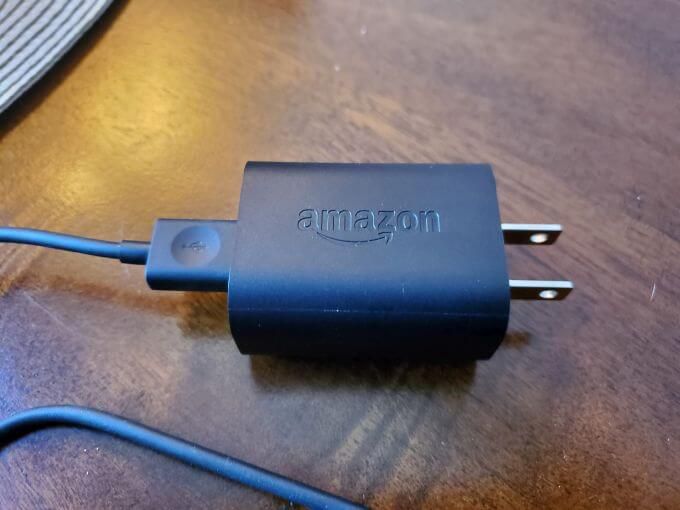
อะแดปเตอร์ AC นี้ได้รับการจัดอันดับที่ 5 วัตต์ และ 1 แอมป์ ดังนั้นที่ชาร์จอื่น ๆ ที่มีระดับคะแนนต่างกันจะไม่ทำงานหรือเวลาในการชาร์จจะใช้เวลานานกว่ามาก
หากคุณใช้อะแดปเตอร์ AC ที่ถูกต้องและยังไม่ชาร์จ:
หากเกิดความเสียหายใด ๆ หรือแม้ว่าทุกอย่างจะดูเรียบร้อย แต่สายยังไม่สามารถชาร์จแท็บเล็ตได้คุณอาจต้องซื้ออะแดปเตอร์ AC และสายไมโคร USB ใหม่
6. ติดต่อ Amazon
หากคุณได้ลองทำทุกอย่างในบทความนี้แล้วและแท็บเล็ตของคุณยังใหม่พอที่ยังอยู่ภายใต้การรับประกันของผู้ผลิตคุณควรติดต่อ ฝ่ายบริการลูกค้าของ Amazon เพื่อขอความช่วยเหลือ
คุณอาจสามารถซ่อมแท็บเล็ตหรือเปลี่ยนใหม่ทั้งหมดได้โดยไม่มีค่าใช้จ่ายใด ๆ